PDFelement: un editor di PDF semplice e potente
Iniziate con il modo più semplice di gestire i PDF con PDFelement!
Potrebbe essere necessario convertire il documento PDF in PPT per una presentazione dal vivo. Per fortuna, è molto semplice. Esistono molti convertitori da PDF a PPT. Tra questi c'è il convertitore Smallpdf da PDF a PPT. È un convertitore di file online gratuito. Come utilizzare questo strumento? E quali sono le sue alternative? In questo articolo, discuteremo di tutti questi aspetti.
Non perdiamo tempo. Ecco come utilizzare Smallpdf PDF to PPT e le sue migliori alternative.
In questo articolo
Parte 1. Come convertire PDF in PPT utilizzando Smallpdf
Ecco i passi per convertire i PDF in PPT utilizzando Smallpdf:
- Aprite un browser web e visitate lo strumento di conversione da PDF a PPT di Smallpdf.
- Fare clic su Scegli file per caricare il file PDF. In alternativa, utilizzare il pulsante con la freccia verso il basso per caricare i file da Smallpdf, Dropbox o Google Drive. Oppure potete trascinare e rilasciare il PDF nella casella arancione.
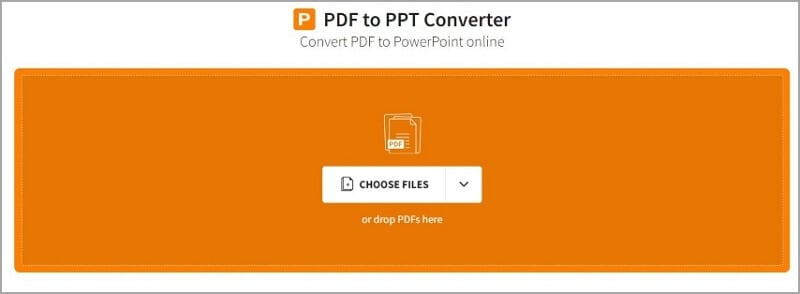
- Smallpdf convertirà automaticamente il file PDF in PPT.
- Fare clic su Scarica.
Vantaggi
È possibile utilizzare questo strumento gratuitamente.
Smallpdf Converter è uno strumento online.
È così facile da usare.
Svantaggi
Senza una connessione a Internet, è impossibile utilizzare gli strumenti online.
Prestazioni
Nei nostri test, Smallpdf si è rivelato un'ottima soluzione. I passi per convertire i file PDF in PPT sono semplici. E converte i file in pochi secondi.
Smallpdf dispone anche di integrazioni. È possibile utilizzare Google Drive o Dropbox per caricare i file. Se siete abbonati, potete anche caricare i file dal vostro archivio Smallpdf. E non solo. Potete anche salvare i file in queste posizioni utilizzando il convertitore da PDF a PPT di Smallpdf. Queste caratteristiche consentono di risparmiare molto tempo.
Parte 2. I migliori strumenti alternativi per la conversione da PDF a PPT
Ecco le migliori opzioni per convertire i PDF in PPT, se volete provare qualcos'altro.
Metodo 1: utilizzare HiPDF: Il miglior convertitore PDF-PPT online
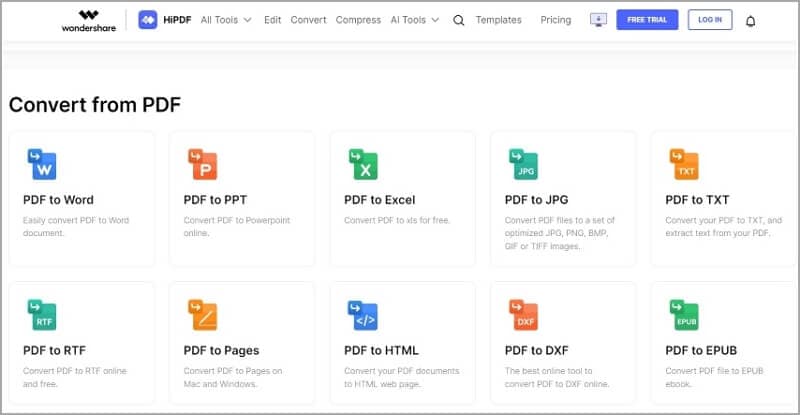
Come Smalpdf, HiPDF è una soluzione PDF online gratuita. È ricco di funzioni, veloce e facile da usare. Ciò che lo rende così utile è la possibilità di convertire più PDF contemporaneamente. La versione gratuita consente di convertire 5 PDF alla volta, mentre la versione a pagamento non lo fa.
Anche i passi per convertire i PDF in PPT con HiPDF sono semplici. Ecco un'esercitazione rapida su come fare:
- Aprite un browser web e visitate il convertitore da PDF a PPT di HiPDF.
- Fare clic su Scegli file per caricare il documento PDF. È anche possibile trascinare e rilasciare i file nell'interfaccia o fare clic sul pulsante Cloud per caricarli dal cloud.
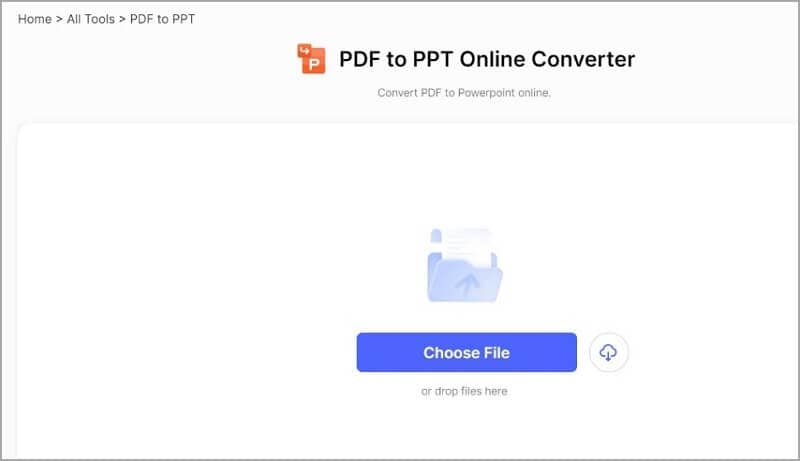
- Scegliere se eseguire o meno l'OCR. Selezionare la lingua del documento appropriata se si desidera eseguire l'OCR. Tenete presente che la funzione OCR è disponibile solo per gli utenti Pro.
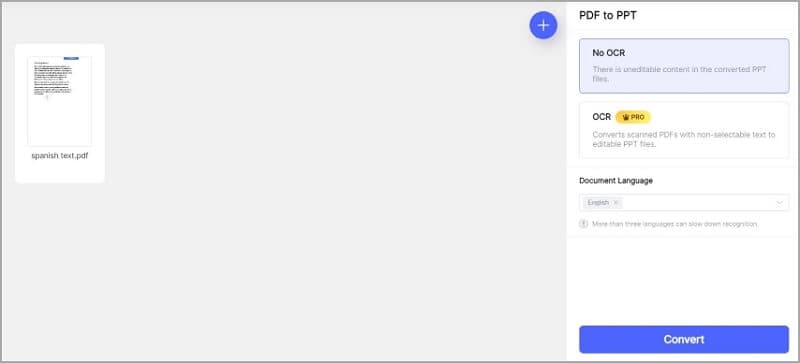
- Fare clic su Converti.
Metodo 2. Il miglior convertitore PDF offline è Wondershare PDFelement.

Gli strumenti offline sono più affidabili di quelli online. Non richiedono una connessione a Internet e hanno una maggiore potenza di elaborazione. Inoltre, gli strumenti offline sono più sicuri da usare, soprattutto quando si tratta di documenti sensibili. Quindi alcune persone sono più attratte da loro.
Se avete bisogno di un buon convertitore da PDF a PPT offline, non cercate oltre. Wondershare PDFelement è lo strumento migliore da utilizzare. Si tratta di una soluzione PDF all-in-one con una serie di funzioni interessanti e una potente potenza di elaborazione. Wondershare PDFelement ha anche un'interfaccia facile da usare, quindi qualsiasi utente non avrà problemi a utilizzarlo.
Ecco come utilizzare lo strumento per convertire PDF in PPT:
- Avviare Wondershare PDFelement. Nella schermata iniziale, selezionare Converti. Importare il PDF da convertire.

- Selezionare PowerPoint(*ppt) o PowerPoint(*pptx) come formato di uscita.
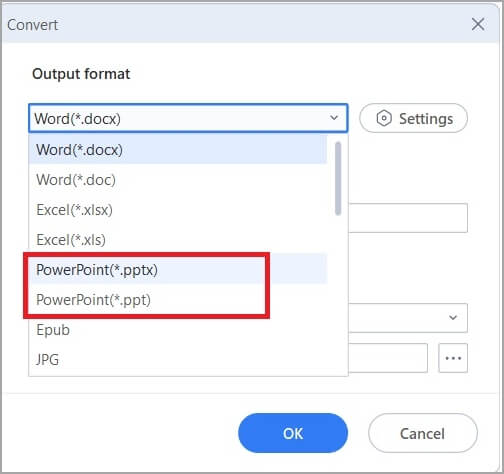
- Facoltativamente, assegnare un nome al file PPT di output.
- Selezionare la cartella di output.
- Fare clic su OK.
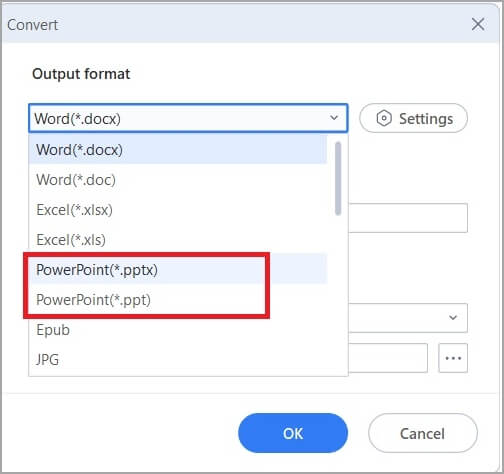
Parte 3. Altri 3 strumenti per la conversione da PDF a PPT
Esistono altri convertitori da PDF a PPT che potete utilizzare.
1. XODO
XODO è una soluzione PDF online. È facile da usare perché i passi sono semplici. Inoltre, XODO non memorizza i vostri file, quindi è sicuro da usare. In effetti, è uno dei migliori convertitori da PDF a PPT che si possano utilizzare.
Ecco i semplici passi per convertire i PDF in PPT con XODO:
- Avviate un browser web e visitate la pagina PDF to PowerPoint di XODO.
- Fare clic su Seleziona file per caricare un PDF dal computer. Oppure importate il vostro PDF dal cloud facendo clic su XODO Drive, Dropbox o Google Drive. È anche possibile trascinare e rilasciare il PDF nell'interfaccia.
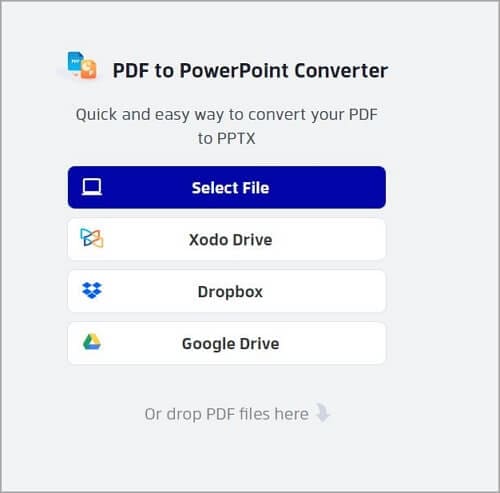
- Fare clic su Converti.
- Scaricate il file PPT prodotto.
Vantaggi
È facile da usare.
XODO è uno strumento sicuro.
Ha un'integrazione con i servizi cloud.
Svantaggi
Gli utenti della versione gratuita possono utilizzare lo strumento solo una volta al giorno.
Prezzi: L'abbonamento alla versione Pro costa $12 al mese (con fatturazione mensile) o 9 dollari al mese (con fatturazione annuale).
2. PDFConverter.com
PDFConverter.com è uno strumento online gratuito che consente di convertire i file PDF in altri formati e viceversa. La caratteristica migliore di questo convertitore è l'OCR. Quando si converte un PDF scansionato in PPT, il documento viene reso automaticamente modificabile. Altre caratteristiche degne di nota sono l'elaborazione gratuita illimitata dei documenti e l'assenza di limiti di dimensione.
I passi per convertire un PDF in PPT utilizzando PDFConverter.com sono i seguenti:
- Utilizzando il browser web preferito, navigare alla pagina PDF to PPT di PDFConverter.com.
- Fare clic sul file Trascina e rilascia o fare clic qui per caricarlo per caricare il PDF. Oppure, come dice, è possibile trascinare i file nell'area. In alternativa, è possibile importare i PDF da Dropbox o Google Drive facendo clic sui rispettivi pulsanti.
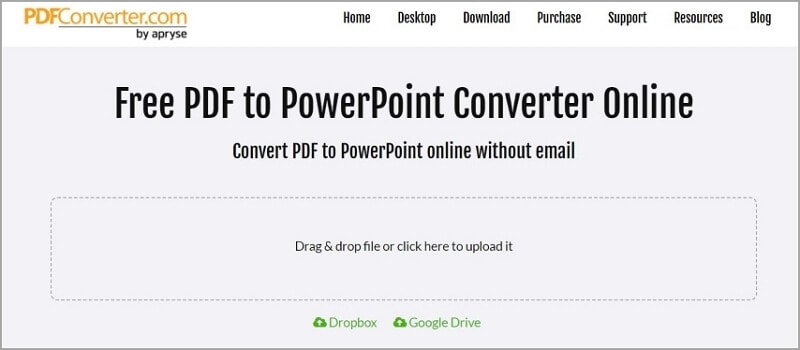
- Attendere il completamento della conversione. Quindi, fare clic su Scarica file.
Vantaggi
Si tratta di un convertitore online gratuito.
Non ci sono limiti di dimensione dei file.
Esegue automaticamente l'OCR.
Svantaggi
Il processo di conversione è un po' lento.
Prezzi: Gratuito
3. PDFCandy
Un'altra soluzione PDF online con funzionalità di conversione è PDFCandy. Tuttavia, è possibile utilizzarlo per convertire i PDF in PPT. L'utilizzo dello strumento è gratuito, ma è previsto un limite di dimensioni dei file e un limite orario. Nonostante queste limitazioni, è un eccellente convertitore da PDF a PPT.
Seguite questi passi per convertire i vostri file con PDFCandy:
- Aprite un browser web e andate alla pagina PDFCandy PDF to PPT.
- Fare clic su Aggiungi file per caricare il PDF. È possibile trascinare e rilasciare i file nell'interfaccia, proprio come gli altri strumenti, o importarli dal cloud.
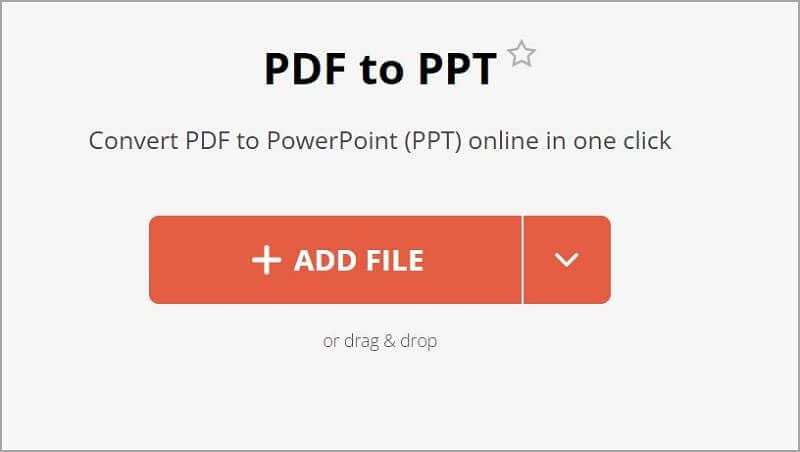
- PDFCandy convertirà automaticamente il file caricato in PPT. Fare clic sul pulsante Scarica file quando appare. Oppure fate clic sul pulsante Freccia giù per salvare il PPT in Google Drive o Dropbox.
Vantaggi
È possibile importare ed esportare file da e verso Google Drive e Dropbox.
Potete condividere il link per il download del PPT.
Svantaggi
C'è un limite orario.
La versione gratuita ha un limite di dimensione dei file inferiore a 500 MB.
Conclusione
Smallpdf è uno strumento affidabile per la conversione da PDF a PPT. Ma è definitivamente lo strumento da utilizzare? Per niente. Potete provare alcune ottime alternative. Se decidete di farlo, i migliori strumenti da prendere in considerazione sono Wondershare PDFelement e HiPDF.
HiPDF è una soluzione PDF basata sul web che supporta l'elaborazione in batch, l'elaborazione illimitata dei documenti e l'OCR (solo nella versione Pro). Nel frattempo, Wondershare PDFelement è un software PDF offline economico, facile da usare e potente. Offre anche l'elaborazione in batch, l'OCR e altri utili strumenti per i PDF.
 100% sicuro | Senza pubblicità |
100% sicuro | Senza pubblicità |

